コンピュータが重要な作業中にクラッシュする可能性や予期しない停電が発生する可能性は、あなたが思っている以上に高いです。このような状況は特にイライラすることがあります。なぜなら、何時間もかけてプロジェクトに取り組んでいた場合、なおさらです。効果的な オート-セーブ 機能はここであなたの命を救い、二度と貴重な作業を失うことがないようにします。このガイドでは、 After Effects におけるオートセーブ機能の有効化と最大活用方法を説明します。
重要なポイント
- オートセーブはデフォルトで無効になっていますが、必ず有効にするべきです。
- プロジェクトが自動的に保存される間隔を設定できます。
- After Effects は最大でプロジェクトの5つのバージョンを保存します。
- バックアップのためのカスタムディレクトリを設定するオプションがあります。
オートセーブの有効化手順
まず、オートセーブ機能を有効にすることから始めましょう。これは、After Effectsのプリファレンスの設定から行います。
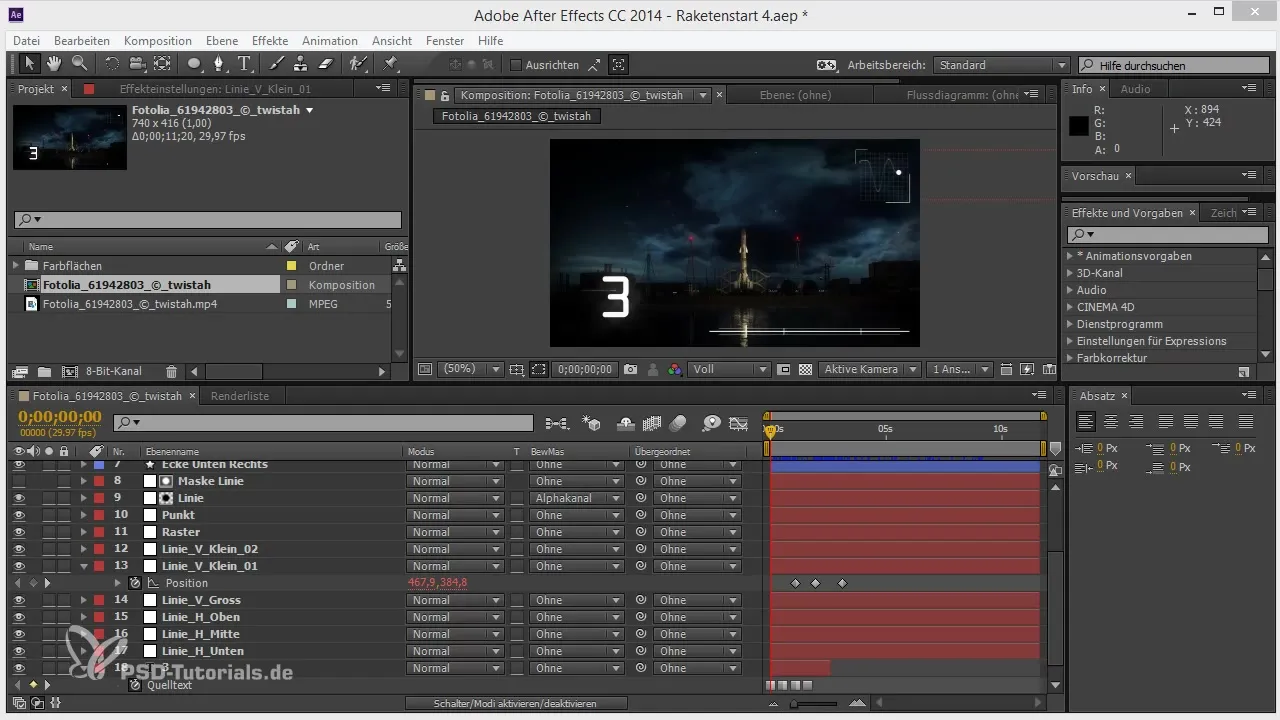
「編集」メニューにアクセスします。ここでは、After Effects に関する主要な設定が管理されており、オートセーブを 有効化 できるプリファレンスが含まれています。
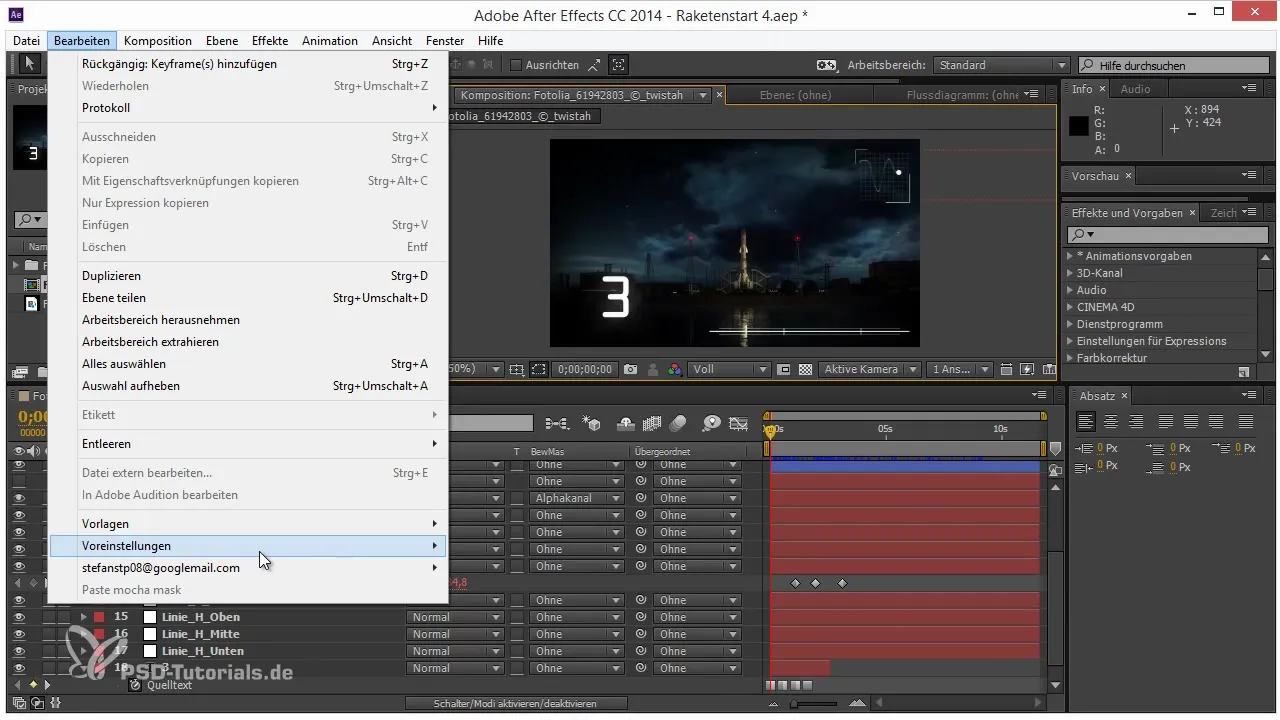
編集メニューに入ったら、「プリファレンス」を選択します。プリファレンスの中には、作業環境を調整するためのさまざまなオプションがあります。
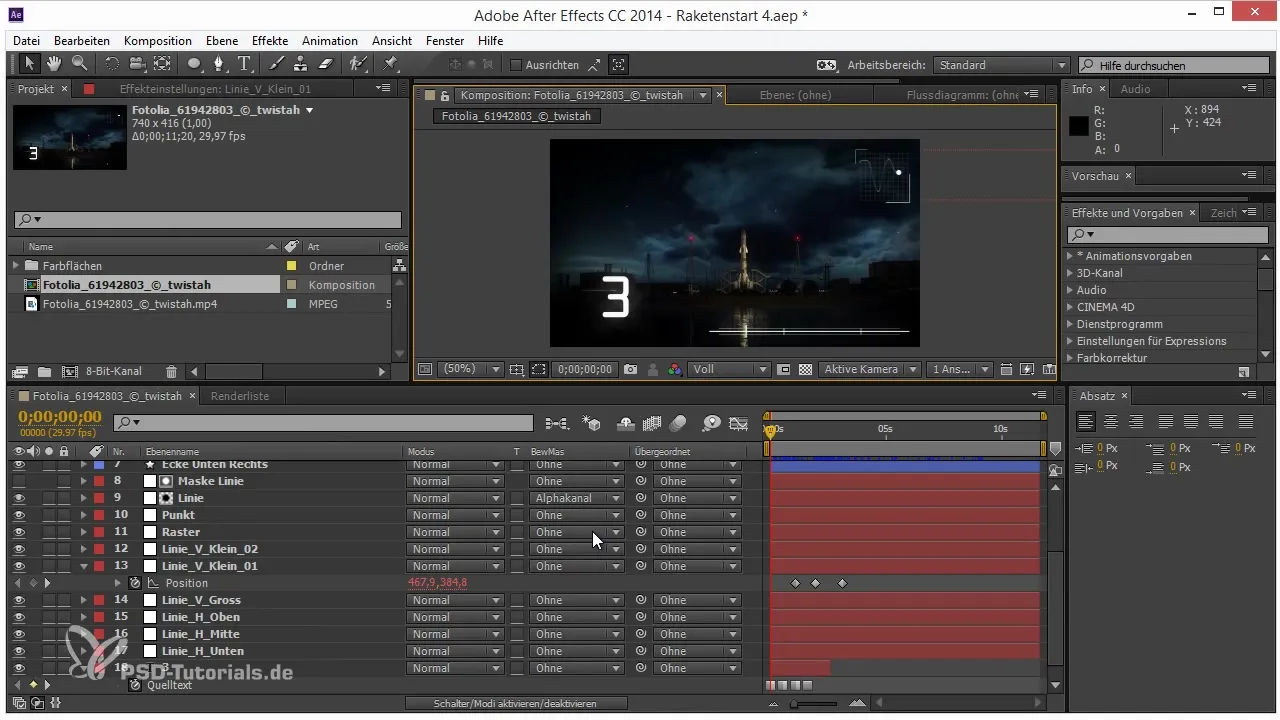
次に、オートセーブオプションがあるエリアに移動します。オートセーブ機能を利用するためには、有効にするための特定のチェックボックスをオンにする必要があります。
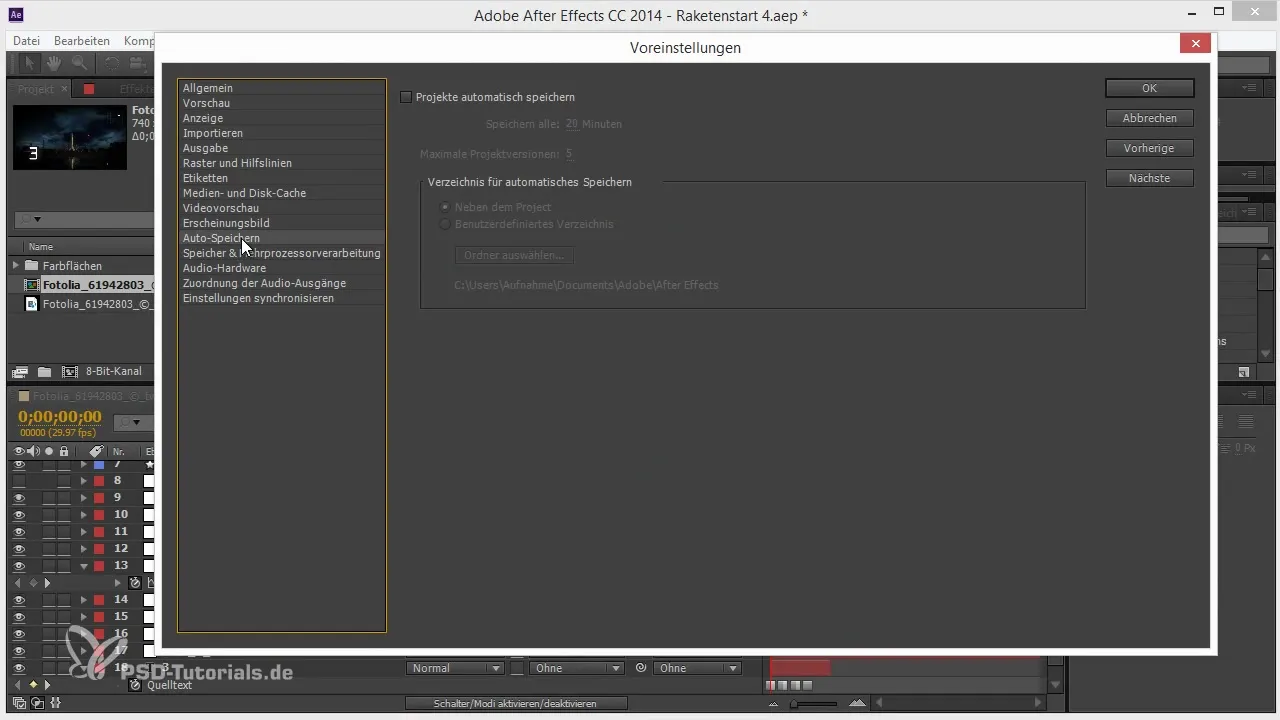
さて、最も重要なステップが来ました:オートセーブ用のチェックボックスにチェックを入れます。これにより、After Effects が定期的にあなたのプロジェクトを保存し、予期しない問題が発生した場合に保存されたバージョンに戻ることができるようになります。
ここでは、After Effects がどのくらいの時間間隔で保存するかを設定することもできます。たとえば、プロジェクトが5分ごとに保存されるように設定することができます。これは、コンピュータが時々問題を抱えていることがわかっている場合には特に便利です。
さらに、After Effectsが保存するプロジェクトのバージョン数を設定することもできます。デフォルトでは、最大5つのバージョンが保存され、常に新しいバージョンが保存されると古いバージョンが削除されます。
保存されたファイルはデフォルトではプロジェクトと同じディレクトリに保存されることを認識しておいてください。ただし、多くのレイヤーや大きなプロジェクトがある場合、これによりプロジェクトファイルが巨大になる可能性があります。
クラウドで作業している場合や、バックアップの近くにプロジェクトを直接保存したくない場合は、新しい機能があります。それはカスタムディレクトリオプションです。これを使用すると、特定のディレクトリにバックアップを保存して、プロジェクトファイルが膨れ上がるのを防ぐことができます。
バックアップを保存したいパスを指定してください。これにより、メインプロジェクトには影響を与えずに、自動保存されたバージョンに簡単にアクセスできることを確認できます。
この設定を有効化して調整した後は、After Effects での作業がこれほど危険ではないことに気付くでしょう。オートセーブ機能を使用することで、すべてがうまくいかない場合でも安心です。
まとめ - After Effectsでのワークフローに関するヒントとコツ:オートセーブ
After Effects でのオートセーブ機能を有効化し、利用することは、望ましくない驚きを避けるために重要です。プロジェクトを常に安全に保存するのに役立つ個別の設定を行うことができます。この機能を簡単に有効にすることで、あなたの努力を守り、データ損失に対して十分に備えることができます。
よくある質問
After Effectsでオートセーブ機能をどうやって有効にしますか?「編集」 > 「プリファレンス」に移動して、オートセーブのチェックボックスを有効にしてください。
プロジェクトをどのくらいの頻度で自動保存させるべきですか?インターバルを5分ごとや他の個人的な時間間隔に設定できます。
After Effectsは自動的にどのくらいのバージョンを保存しますか?デフォルトでは、After Effectsはプロジェクトの最大5つのバージョンを保存します。
オートセーブファイルはどこに保管されますか?ファイルは通常、プロジェクトと同じディレクトリに保存されますが、カスタムディレクトリを設定することもできます。
プロジェクトファイルが過負荷にならないようにするにはどうすればいいですか?オートセーブファイルをカスタムディレクトリに保存してプロジェクトファイルのサイズを減らすことができます。


